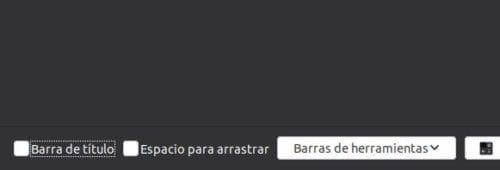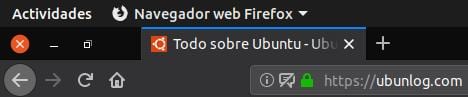لقد كنا مع أوبونتو 19.04 ديسكو الدنغو وشخصيًا يجب أن أقول إنني أحب ذلك كثيرًا. لديّ على USB الثابت الخاص بي ويحدث لي أن أعود إلى الإصدار الرئيسي من نظام التشغيل الذي طورته Canonical ، ولكن يحدث لي عندما أتذكر أن Kubuntu قد سرق قلبي. على الرغم من أن كل شيء يعمل جيدًا في Disco Dingo ، إلا أنه يمكنك دائمًا إجراء بعض التغييرات لجعل النظام أكثر إنتاجية وفي هذا المنشور أخبرك عن ثلاثة أشياء أعتقد أنه ينبغي علينا جميعًا القيام بها.
هناك تغييرات أعتقد أنها قرار الجميع. على سبيل المثال ، أفضل أن يكون هناك رصيف في الأسفل وأزرار التصغير والتكبير والإغلاق على اليسار ، لكنني أدرك أن الكثير منكم يفضل هذين الأمرين كما هما. Ubuntu قابل للتخصيص للغاية ، لكن المشكلة هي أنه ، على عكس إصدارات GNOME القديمة ، فإن العديد من التغييرات التي يمكننا إجراؤها عليها مخفية. يمكننا إجراء العديد من التغييرات باستخدام تعديلات جنوم أو تشغيل بعض الأوامر على النحو التالي:
سيكون Ubuntu 19.04 أكثر إنتاجية مع هذه التغييرات
قم بتمكين خيار التصغير عند النقر فوق رمز الإرساء
Windows لديه مثل هذا ، macOS لديه مثل هذا و العديد من توزيعات Linux لديها مثل هذا ، ولكن ليس Ubuntu، ليس بشكل افتراضي. إذا نقرنا على أيقونة في رصيف أوبونتو ، فلن تفعل شيئًا. يمكننا تنشيط الوظيفة لفعل شيء ما وأفضل ما يمكنه فعله هو تصغير التطبيق في قفص الاتهام. نحقق ذلك بتنفيذ الأمر التالي:
gsettings set org.gnome.shell.extensions.dash-to-dock click-action 'minimize'
سيتم إجراء التغيير على الفور وسيعتمد ما ستفعله على كيفية وجود النافذة. إذا فتحناه ، فسيتم تصغيره ؛ إذا تم تصغيره ، فسيتم فتحه. لا يسمح هذا الإعداد باستخدام قيم "تكبير" (= تكبير) أو "إغلاق" (= إغلاق).
إخفاء الشريط العلوي في Firefox.
في كل مرة أفتح فيها Ubuntu بعد استخدام Kubuntu ، أرى أن هناك الكثير من المساحة الضائعة أعلاه عند استخدام Firefox. وهو أن Ubuntu لديه شريطه الخاص في الأعلى ، لذلك لدينا اثنين إذا تركنا Firefox كما يأتي افتراضيًا. هناك خيار لإخفائه لدينا في الإعدادات / التخصيص. ستجده في أسفل اليسار عند إلغاء تحديد "شريط العنوان". ستظهر أزرار التصغير والتكبير والإغلاق في نفس مستوى علامات التبويب المفتوحة.
إظهار نسبة البطارية في أوبونتو
حسنًا: قلنا أن هذه التغييرات يجب أن يتم إجراؤها بواسطة جميع مستخدمي Ubuntu ، ولكن هذا التغيير مخصص فقط لأجهزة الكمبيوتر المزودة ببطارية. هناك العديد من أنظمة التشغيل التي تعرض الرمز فقط. لذلك لدينا قسم أكثر نظافة ، لكننا لا نعرف بالضبط مقدار البطارية المتبقية لدينا. لمعرفة ذلك ، يتعين علينا في Ubuntu النقر فوق الدرج ، وعند هذه النقطة سنرى النسبة المئوية والمقدار المتبقي للانتهاء أو التحميل بنسبة 100٪. إذا أردنا عرض نسبة البطارية، سنفتح Terminal ونكتب هذا الأمر:
gsettings set org.gnome.desktop.interface show-battery-percentage true
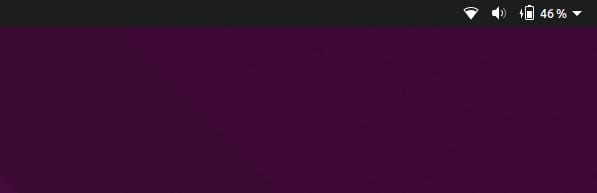
هل هناك أي تغييرات أخرى تجريها على Ubuntu وتريد مشاركتها؟